Функции Windows XPWi-Fi / Глава 15. Виртуальные частные сети / Программное обеспечение VPN-клиента / Функции Windows XP
1. Откройте окно Network Connections (Сетевые подключения) в Control Panel (Панель управления). Если у вас есть ярлык для вашего VPN-подключения на рабочем столе, вы можете пропустить этот пункт.
2. Дважды щелкните по иконке VPN. Откроется окно Connect (Подключить), аналогичное представленному на рис. 15.10.
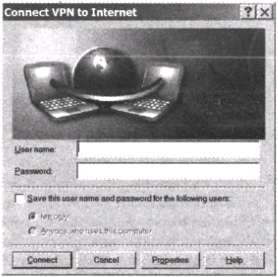
Рис. 15.10
3. Щелкните по кнопке Properties (Свойства). Откроется окно Properties (Свойства) для вашего VPN-клиента. На рис. 15.11 изображена вкладка General (Общие) окна Properties.
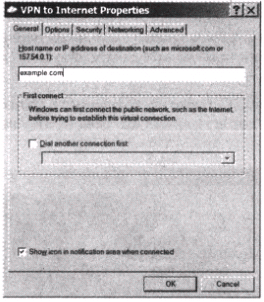
Рис. 15.11
4. IP-адрес VPN-сервера уже должен быть виден в поле Host Name (Название хоста).
Функция Dial Another Connection First (Установить сначала другое подключение) должна быть отключена. Выберите вкладку Networking (Сеть) для просмотра функций, показанных на рис. 15.12.
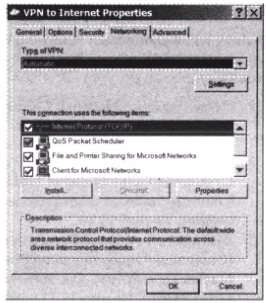
Рис. 15.12
5. Выберите тип VPN-сервера, который ваша сеть будет использовать, в меню Type of VPN (Тип VPN). Если вы не знаете тип VPN, выберите функцию Automatic (Автоматически).
6. Выберите Internet Protocol (TCP/IP) из списка компонентов подключения и щелкните по кнопке Properties (Свойства), чтобы изменить сетевые настройки.
7. Активизируйте вкладку Advanced (Дополнительно) для отображения окна, показанного на рис. 15.13. Если ваша сеть еще не защищена брандмауэром, включите функцию Internet Connection Firewall (Брандмауэр подключения к Интернету). Это обезопасит беспроводного клиента от атак, осуществляемых из Интернета.
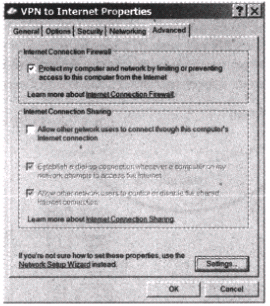
Рис. 15.13
Вкладки Options (Свойства) и Security (Безопасность) в окне Properties (Свойства) управляют свойствами подключения, которые обычно не меняются с принятых по умолчанию настроек. Сетевые администраторы, желающие изменить настройки защиты, должны проинструктировать своих пользователей о том, как сконфигурировать эти функции для соответствия специальным требованиям сети.Смотрите также
Представление сети на физическом уровне
Фактически можно иметь несколько физических карт вашей сети в зависимости от
ее размера и сложности. Физическая карта напоминает карту оборудования,
показывающую местонахождение компонентов сети отн ...
Протокол IPX/SPX
Транспортный протокол IPX/SPX— интеллектуальная собственность фирмы Novell.
Фактически он состоит из двух протоколов: IPX и SPX. IPX (Internet Package
Exchange межсетевой обмен пакетами) - прот ...
Термины на букву В
Backup Browser — резервный броузер. Компьютер сети Microsoft. Поддерживает
список доступных компьютеров и служб. Данные в список заносятся главным
броузером. Резервные броузеры позволяют распр ...